Samsung SYNCMASTER 713BM User Manual [ja]

SyncMaster 713BM
ドライバのインストール プログラムのインストール
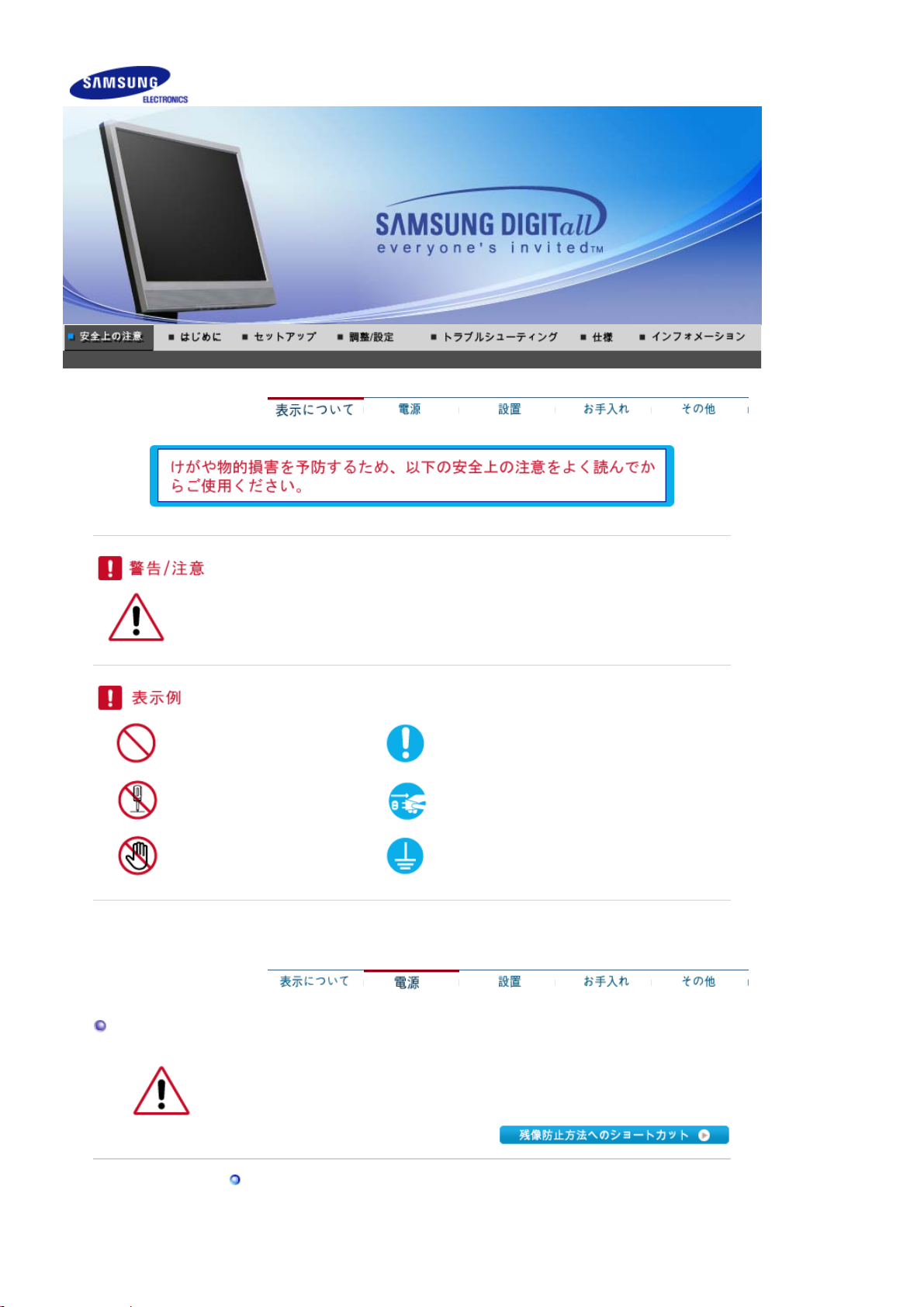
この警告や注意を守らずに誤った取り扱いをすると、けがをしたり物的損害を受ける恐れがあります。
禁止 重要
分解禁止 電源プラグを抜く
触らない アースすること
電源
-
長時間使用しないときはPCを
スクリーンセーバを利用する場合は、電源オプションのプロパティーから設定してください。
DPMS(
省電力モード)に設定してください。
-
同梱の電源コードセットは、他の電気機器では使用できません。ご注意ください。
壊れたプラグを使用しないでください。
z 感電や火災の原因になることがあります。
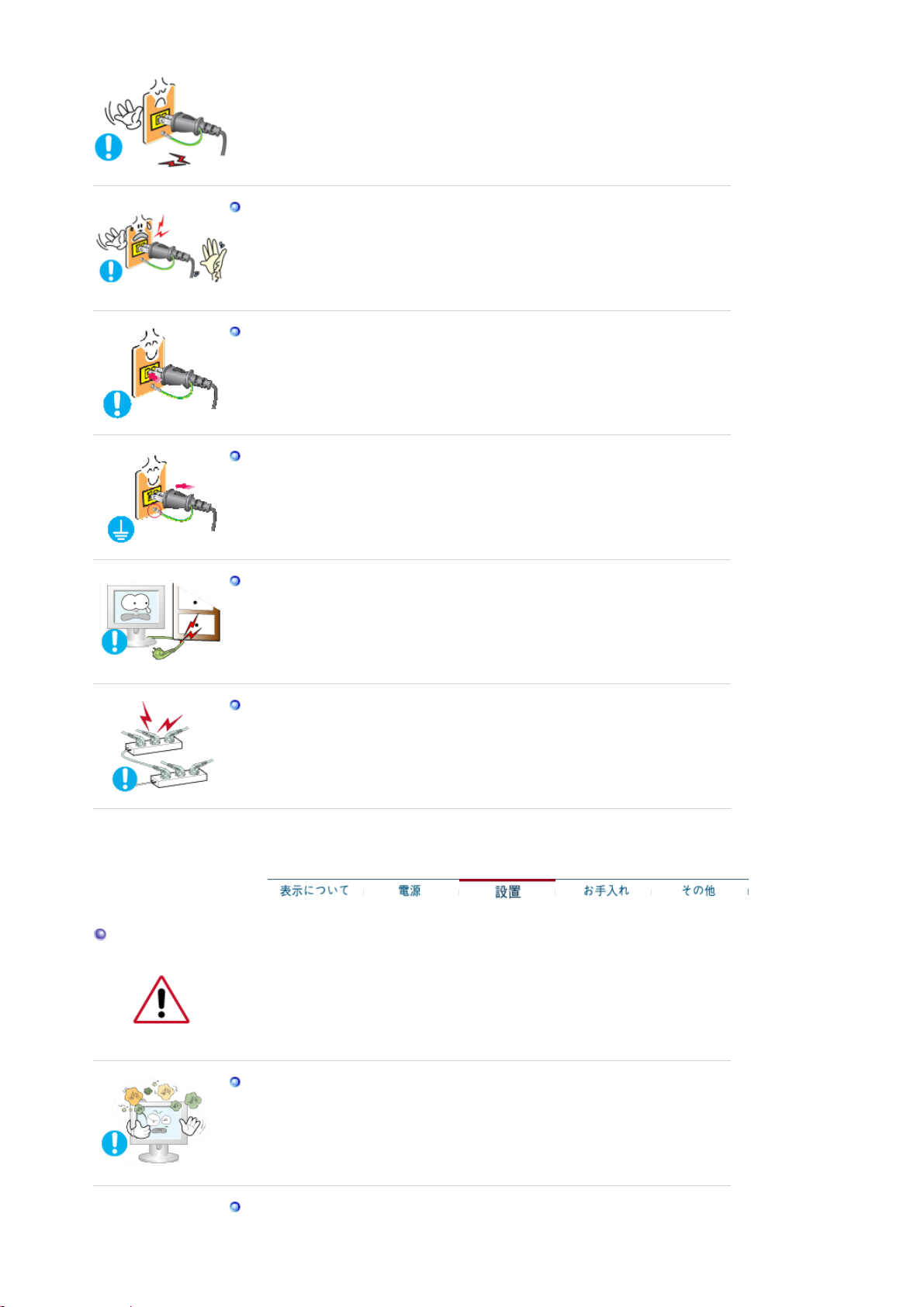
プラグを抜くときはコードを引っ張らず、必ずプラグを持って抜いてください。また、濡れた手
でプラグを触らないでください。
z
感電や火災の原因になることがあります。
接地接続は必ず電源プラグを電源につなぐ前に行ってください。また、接地接続を外す場
合は、必ず電源プラグを電源から切り離してから行ってください。
z 感電の原因となることがあります。
電源プラグをしっかりと挿入して、緩まないようにしてください。
z 接続状態が悪いと火災の原因となることがあります。
プラグやコードを曲げたり、重いものをのせたりしないでください。
z
感電や火災の原因になることがあります。
たこ足配線をしないでください。
z 火災の原因になることがあります。
設置
ほこりが多い場所、極端に高温・低温にさらされる場所、湿度の高い場所、化学物質が使
用されている場所、および空港や駅など24時間使用する場所に設置する場合には、事前
にサービスエンジニアまでご相談ください。
ご相談せずに設置した場合、モニターに重大な損傷が発生することがあります。
湿気やほこりの多い場所に置かないでください。
z 感電や火災の原因になることがあります。
移動するときはしっかりと持ってください。
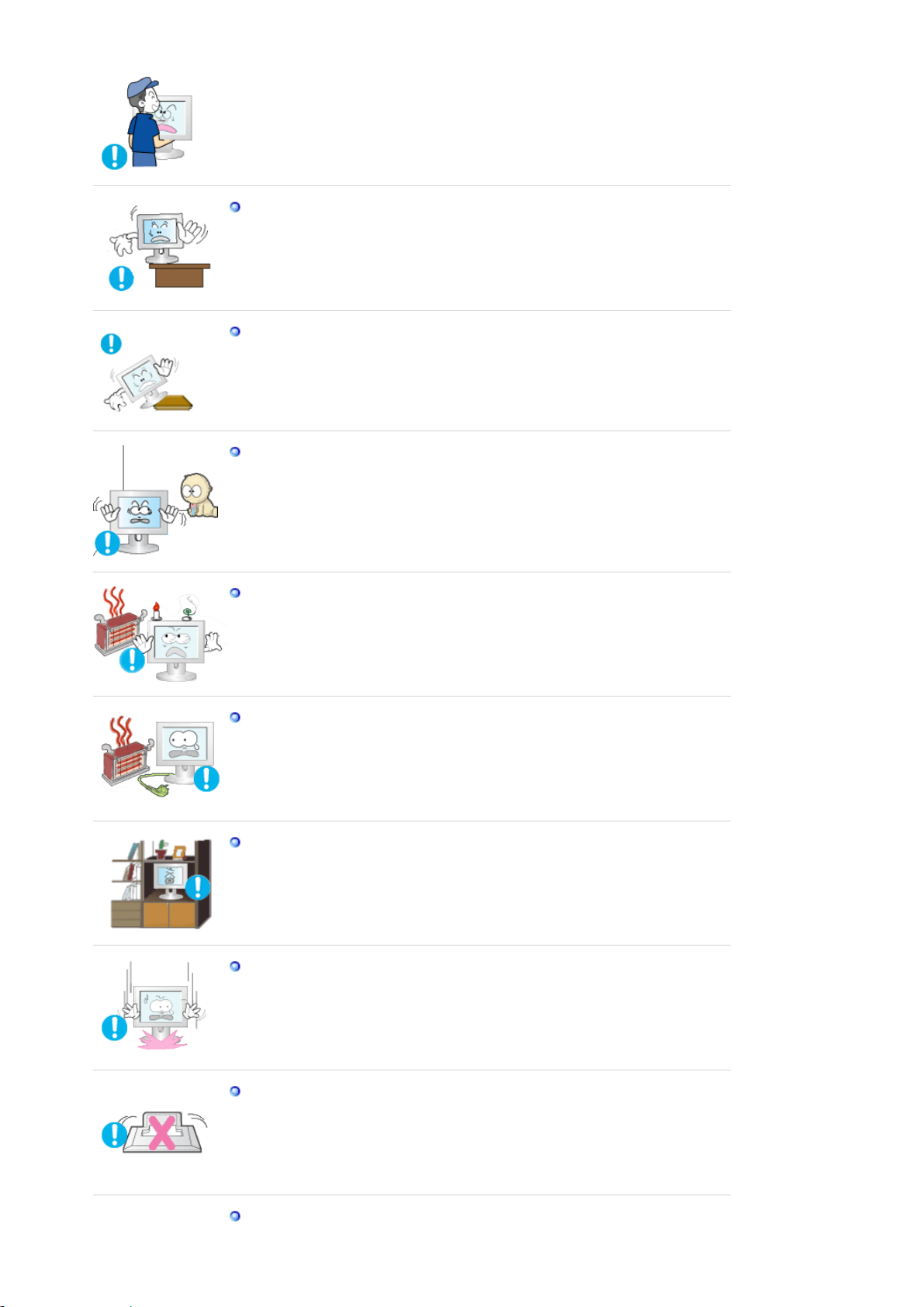
z
けがや破損の原因となることがあります。
モニターベースをショーケースや棚に設置する場合には、ベースがショーケースや棚から突
き出すことがないようにしてください。
z
製品が落下すると、製品の損傷や人体への傷害の原因になることがあります。
製品を安定していない場所、または狭い場所に置かないでください。
z
製品が落下して、特に子供などの近くにいる人に傷害を負わせる可能性があるた
め、平らで安定した面に置いてください。
製品を床に置かないでください。
z 特に子供がつまづく可能性があります。
ろうそく、殺虫剤またはタバコなど、燃えやすいものを製品の近くに置かないでください。
z
火災の原因となることがあります。
電源の近くに熱源を置かないでください。
z 被覆が溶けて漏電または火災が発生することがあります。
本棚やクローゼットのような換気のよくない場所に製品を置かないでください。
z
内部の温度が上昇して火災の原因となることがあります。
手荒に取り扱わないでください。
z 破損や故障の原因になることがあります。
画面を下向きに置かないでください。
z
液晶表面の破損の原因になります。
必ず柔らかい布かクッションを敷いて液晶表面を保護してください。
壁面への取り付け工事は専門技術者に依頼してください。
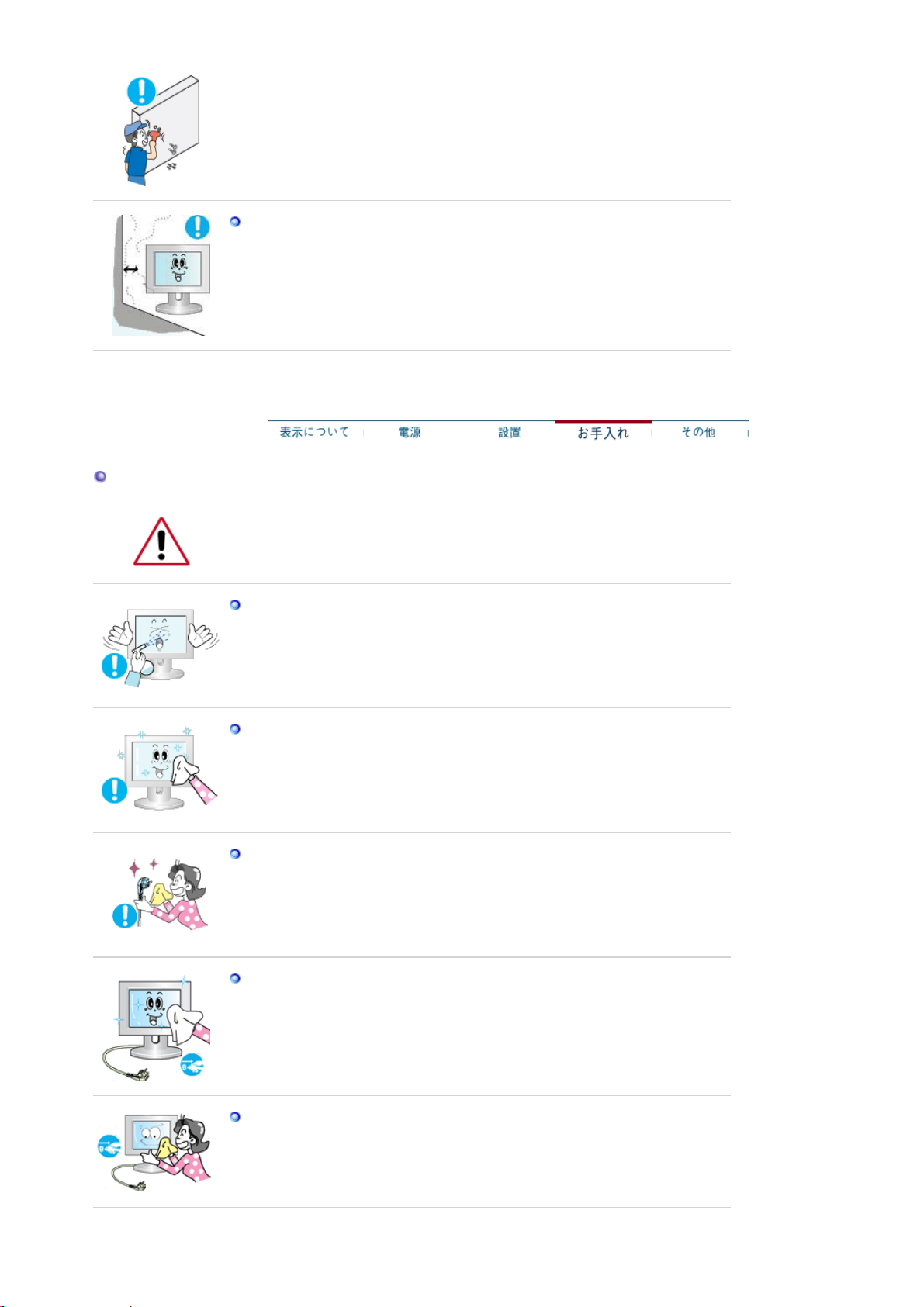
z
ユーザー自身による工事はけがの原因になることがあります。
z
弊社指定外の取り付け器具を使用しないでください。
製品を設置するときには、換気のために壁から
z
換気が不十分な場合には、製品内部の温度が上昇して、部品の寿命が短くなったり
性能が低下したりします。
程度離してください。
10cm
お手入れ
本体や液晶表面のお手入れは、よく絞った柔らかい布で拭いてください。
水や洗剤をモニターに直接かけないでください。
z 感電や火災の原因になることがあります。
クリーナーを少量使用し、柔らかい布で拭き取ってください。
プラグ・ピンのほこりや汚れは、乾いた布で拭き取ってください。
z 接続部分が汚れていると、感電や火災の原因になることがあります。
製品の清掃を行うときには、必ず電源プラグを抜いてください。
z
漏電または火災の原因となることがあります。
電源プラグをコンセントから抜いて、柔らかい乾いた布で拭いてください。
z ワックス、ベンジン、アルコール、シンナー、空気清浄スプレー、潤滑剤、または溶媒
などの化学薬品は使用しないでください。
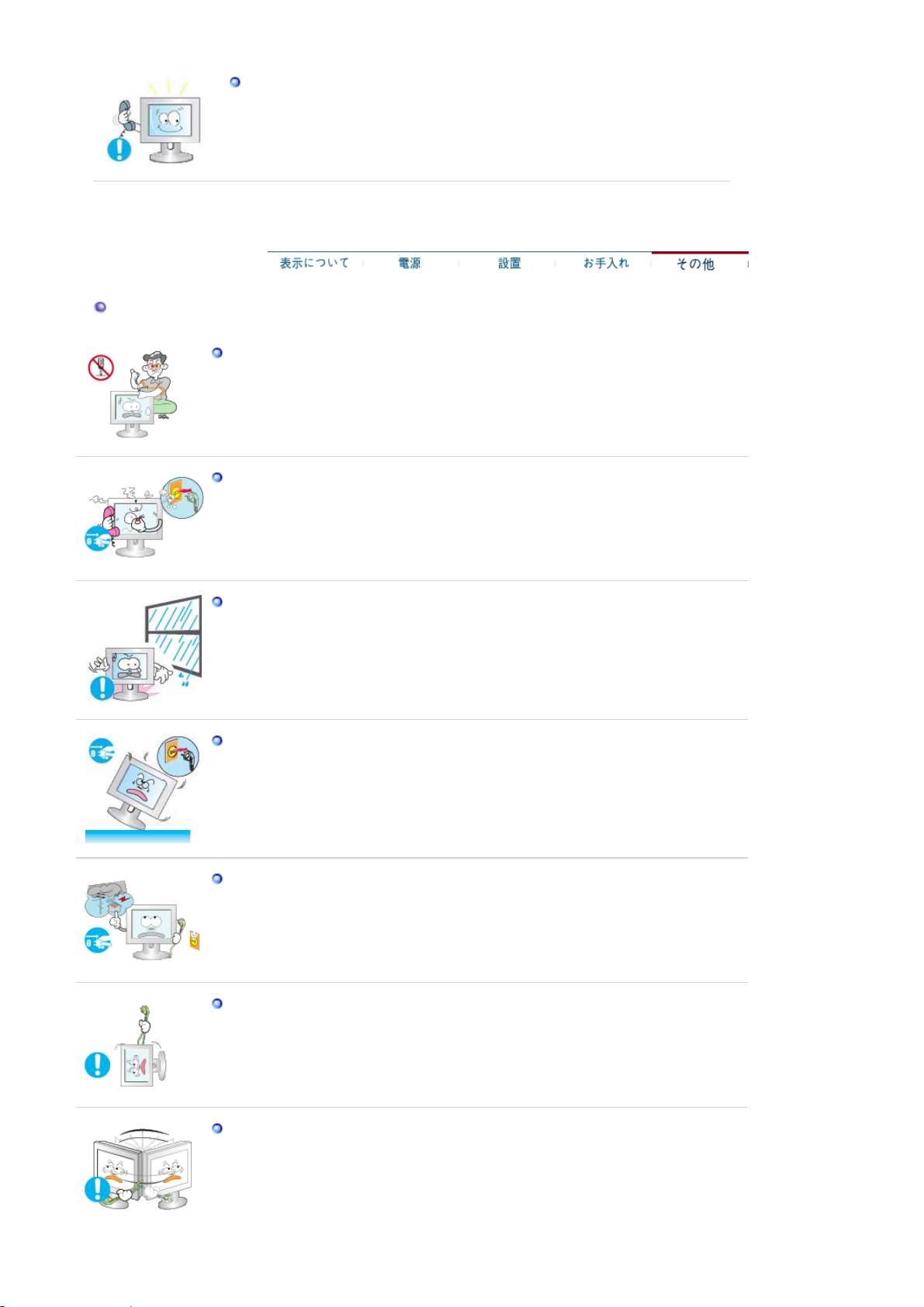
その他
モニター内部の清掃については、CSセンターまでご連絡ください。
z 製品の内部は清潔を保ってください。 長期にわたって堆積したほこりは、動作不良
や火災の原因となることがあります。
カバー(または背面)を開けないでください。
z 感電または火災の原因となることがあります。
z 修理は専門の技術者にご相談ください。
異常な音や臭いがするなど、モニターが 正しく動作しないときはすぐに 電源プラグを抜き、
センターにご連絡ください。
CS
z
感電や火災の原因になることがあります。
オイル、煙または湿気にさらされる場所に製品を置かないでください。自動車内に設置しな
いでください。
z
故障や感電、火災の原因になることがあります。
z
水の近くや屋外で使用しないでください。
本体を落としたり破損し たりしたときは、
ボタンをオフにし電源プラグを抜く。 CSセ
Power
ンターまでご連絡 ください。
z
故障や感電、火災の 原因になることがあります。
雷のときは電源プラグを抜き、落雷の恐れがなくなるまで使用しないでください。
z
故障や感電、火災の原因になることがあります。
ケーブル類を引っ張って移動しないでください。
z 故障や感電、火災の原因になることがあります。
ケーブル類を引っ張って画面を動かさないでください。
z
故障や感電、火災の原因になることがあります。
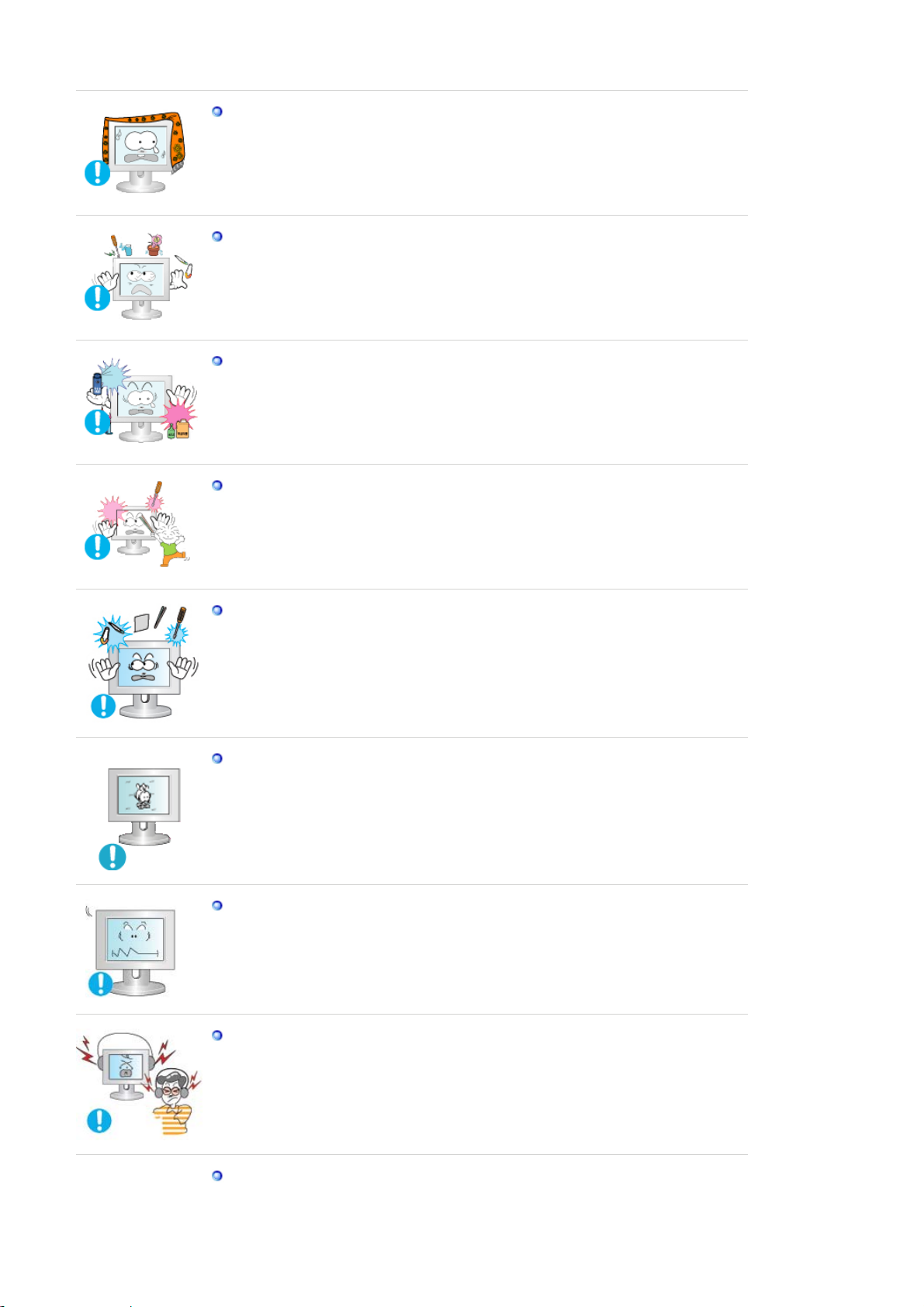
本体の通気孔をふさがないでください。
z 故障や火災の原因になることがあります。
モニターの上に水が入った容器、化学製品、金属物を置かないででください。
z
動作不良、感電、火災の原因となることがあります。
z
異物がモニター内に入った場合には、電源プラグを抜いてCSセンターにご連絡くだ
さい。
可燃性の化学薬品のスプレーや可燃物は、製品から遠ざけてください。
z 爆発や火災の原因になることがあります。
内部に金属を入れないでください。
z
感電や火災、けがの原因になることがあります。
箸、針金やキリなどの金属、紙やマッチなどの可燃物を通気孔やAVポートに挿入しないで
ください。
z 故障や感電、火災の原因になることがあります。
z 内部に異物が混入したときは、
CS
センター までご連絡ください。
画像が長時間固定されると、残像やぶれが生じることがあります。
z
長時間モニターから離れる場合は、節電モードに切り替えるかスクリーンセーバ(動
画)を設定します。
使用するモデルにあった解像度と周波数を選択します。
z
視力を低下させる恐れがあるので、適切な解像度と周波数でご使用ください。
17
インチ
- 1280 X 1024
ヘッドホンを利用するときは音量を上げすぎない。
z
大きな音で聴力を損なう恐れがあります。
モニターを近距離で長時間見続けると、視力に影響を与えることがあります。
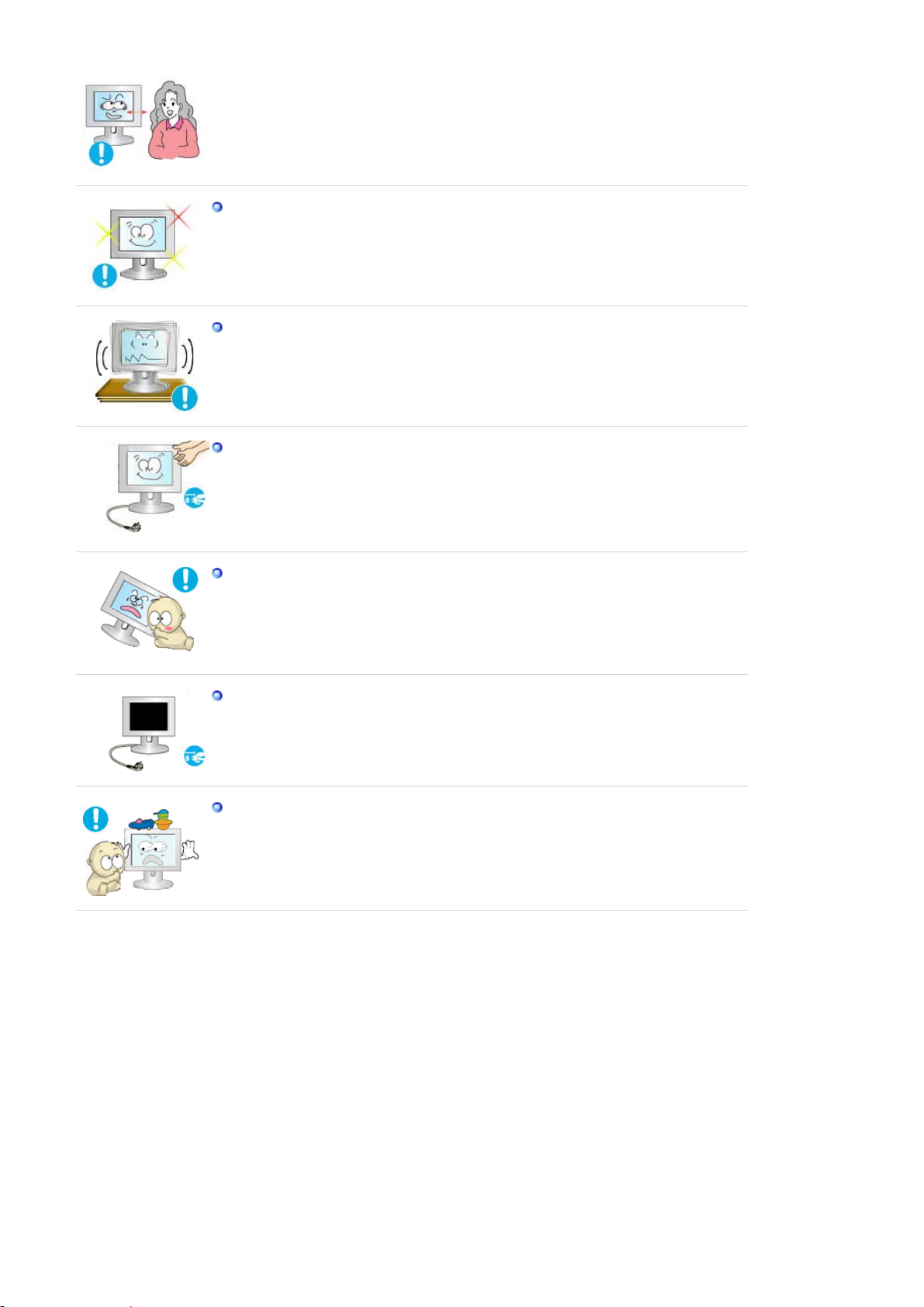
眼精疲労を和らげるために、時々目を休ませるようにしてください。
製品を不安定で平らでない場所や、振動の多い場所に設置しないでください。
z
製品が落下すると、製品の損傷や人体への傷害の原因になることがあります。振動の多い
場所で製品を使用すると、製品の寿命が短くなったり出火の原因となる場合があります。
モニターを移動するときには、電源をオフにして電源プラグを抜いてください。
モニターを動かす前に、アンテナ用ケーブルやその他の装置に接続するケーブルなど、すべての
ケーブルが外れていることを確認してください。
z
ケーブルを外さないと、ケーブルの損傷、火災や感電の原因となることがあります。
製品に子供がぶら下がると破損する可能性がありますので、子供の手の届かない場所に置いてく
ださい。
z
故障した製品は、傷害や場合によっては死亡の原因となることがあります。
製品を長期間使用しないときには、電源プラグを抜いてください。
z
ほこりの堆積や絶縁不良によって熱が発生し、漏電や火災が発生することがあります。
子供の好きなもの(または子供が興味を持ちそうなもの)を製品の上に置かないでください。
z
子供が製品に登ろうとすることがあります。製品が落下して、傷害や場合によっては死亡の
原因となることがあります。
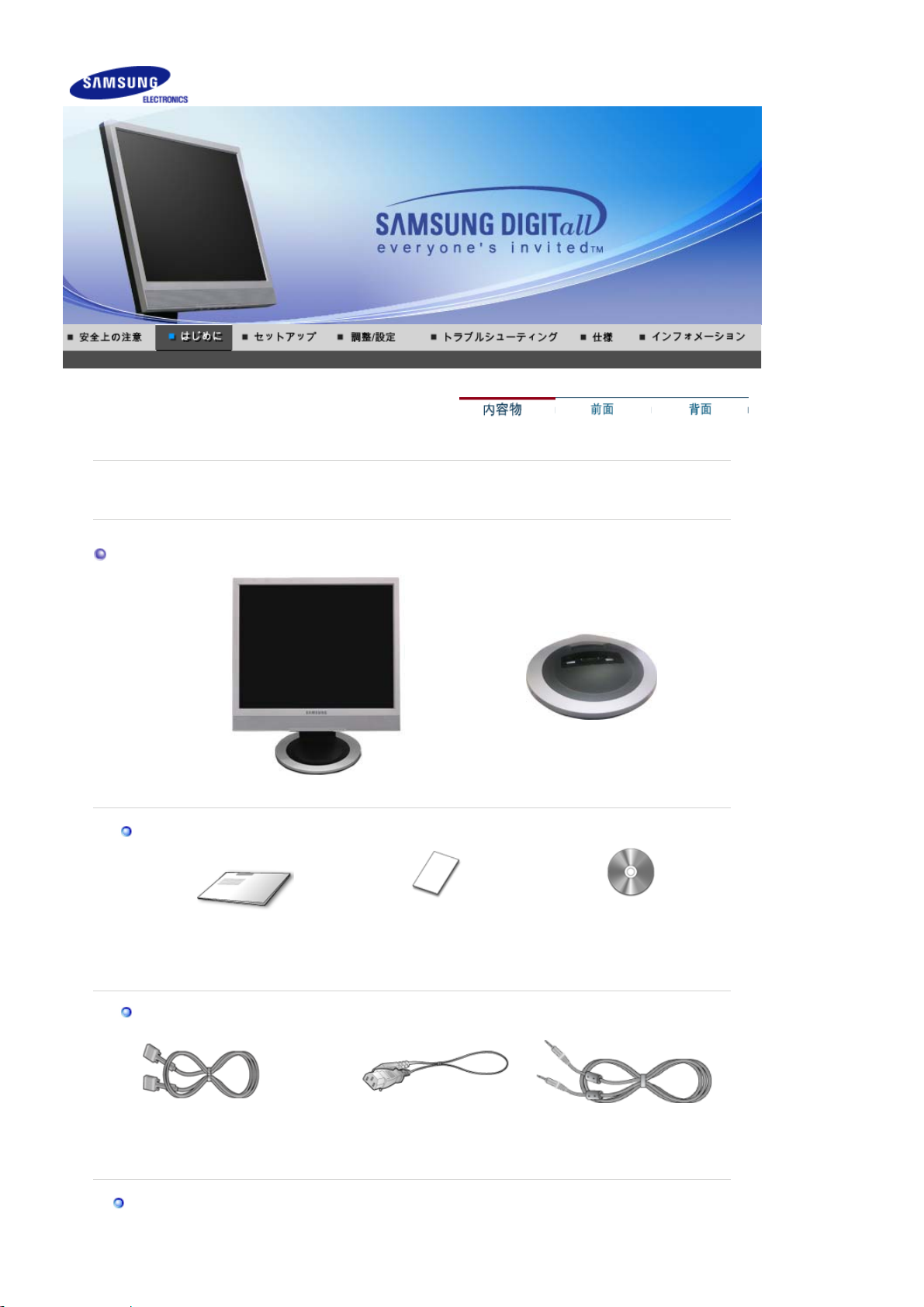
ご使用前に、以下の付属品が揃っているか確認してください。 万一不足するものがあった場合、
お客様ご相談ダイヤルかCSセンターまでご連絡ください。
内容物
取扱説明書
本体 & シンプルスタンド
簡単セットアップガイド 保証書
スタンドプレート
(ユーザーガイド、モニタードライバ)
インストール
Natural Color、MagicTune™
CD
ケーブル類
ミニ
(アナログ接続)
別売品
D-Sub15ピン
ケーブル
電源コード オーディオ ケーブル

ケーブル
DVI
(デジタル接続)
前面(スタンドの形状は製品ごとに異なります)
メニュー(
ボタン
MagicBright
[]
音量ボタン
調整ボタン
エンターボタン
入力(
MENU)
[]
[]
[]
SOURCE
ボタン
[] /
)ボタン
OSD(On Screen Display
前のメニューに戻るときにも使用します。
MagicBright
(ユーザー調整、テキスト、インターネット、エンターテイメント)が使用でき、そ
れぞれの明るさの値が設定されています。
ユーザー調整 : お好みの明るさとコントラストに調整できます。
1)
テキスト : 文書作成など、文字に関わる作業に最適な明るさ
2)
インターネット : 文字と画像が混在した画像を扱う時に最適な
3)
明るさ
エンターテイメント :
4)
に最適な明るさ
>>
アニメーション・クリップを見るには、ここをクリックします。
OSD
す。
メニューの項目を移動/調整します。
ハイライト表示されたメニュー項目を決定します。
SOURCE
〔
SOURCE
〔
は、最適な画像表示環境を提供する機能です。4種類のモード
が画面に表示されていない場合に、このボタンを押して音量を調節しま
〕ボタンを押し、
〕ボタンを押して入力モードを変更すると画面中央にアナログかデ
)メニューを開きます。
DVD
、オンラインゲームなどの動画の閲覧
OSD
がオフの間にビデオ信号を選択します。
OSD
メニューの終了または
/
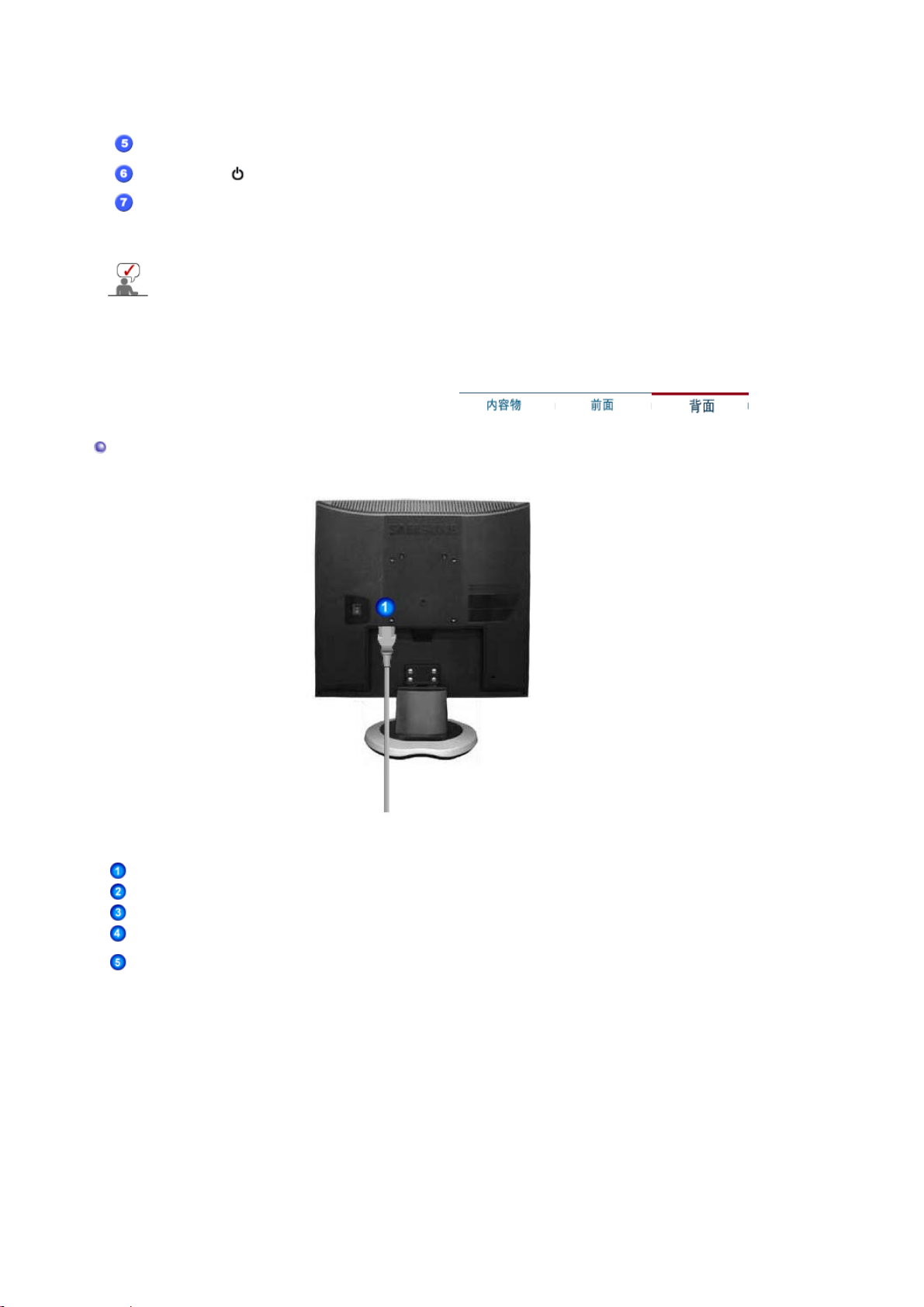
オート(
(
AUTO)
電源ボタン
ボタン
[]
ジタル信号かを表示するメッセージが現れます。
注意:デジタルモードを選択する場合は、
に接続する必要があります。
自動調整するにはこのボタンを使用します。
モニターのオン・オフにはこのボタンを使用します。
DVI
ケーブルを使用しデジタル端子
電源ランプ
このモニターは
定時間使用されない場合に、モニターを低出力モードに切り替えることによってエネルギーを節約します。
電力節約のため、使用しないときや長時間席を離れるときはモニターをオフにしてください。
背面
PowerSaver
正常作動中はライトが緑色に点灯します。調整が保存される場合は緑色で
回点滅します。
という内蔵型電源管理システムを備えています。 このシステムはモニターが一
1
(モニター背面の構造は製品ごとに異なります。)
POWER
DVI IN
RGB IN
メカニカルスイッチ
ケンジントン保護スロット 盗難防止などの保護ができます。
(電源端子) モニターの電源コードをモニター背面の
(デジタル端子) モニター背面にある
(アナログ端子) モニター背面にある15ピンの
Power SW)
メイン電源を遮断し、消費電力を0(ゼロ)にします。
※ロック装置は、別途販売店等でご購入ください。
DVI IN
ポートに
RGB IN
POWER
DVI
ポートに信号ケーブルを接続します。
(電源端子)に接続します。
ケーブルを接続します。
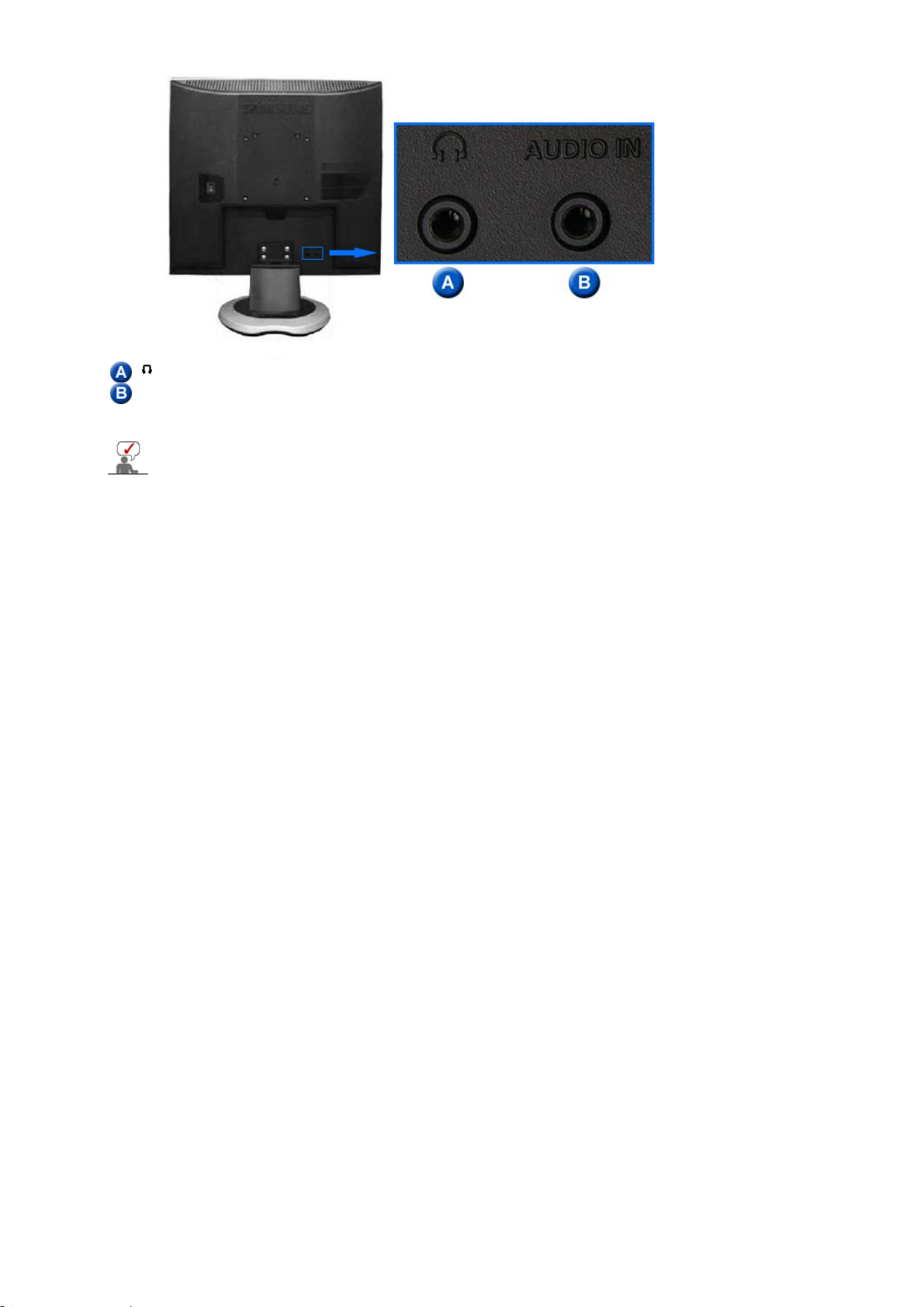
[]
AUDIO IN
(PCオーディオ端子)
ヘッドホン端子
ケーブル接続の詳細については、モニターの接続 の項目を参照してください。
オーディオケーブルをモニター背面のオーディオ端子に接続します。
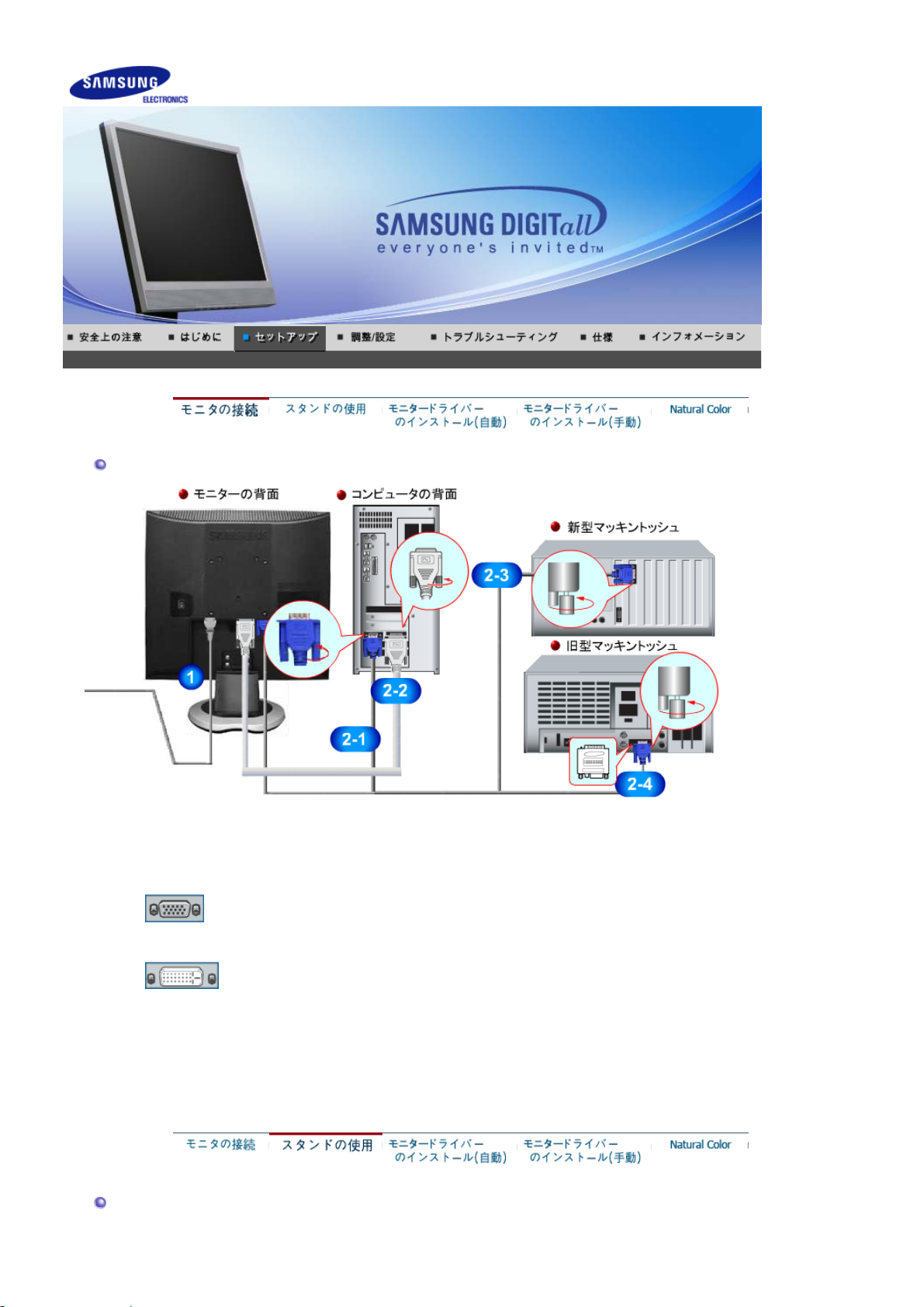
モニターの接続
1.
2-1.
2-2.
2-3.
2-4.
3.
スタンドの使用
電源コードをモニター背面の
ビデオカードのアナログ端子を使用します。
RGB IN
(アナログ端子)にミニ
ビデオカードのデジタル端子を使用します。
DVI IN
(デジタル端子)に
マッキントッシュへの接続
D-Sub
接続ケーブルを使用してモニターをマッキントッシュコンピュータに接続します。
古いモデルのマッキントッシュの場合は、モニターの接続に専用マックアダプタが必要です。
コンピュータとモニターの電源を入れます。 モニターに画像が表示されたら接続完了です。
POWER
DVI-D
(電源端子)に接続します。 電源コードをコンセントに差し込みます。
D-Sub15
ピンケーブルを接続します。
ケーブルを接続します。
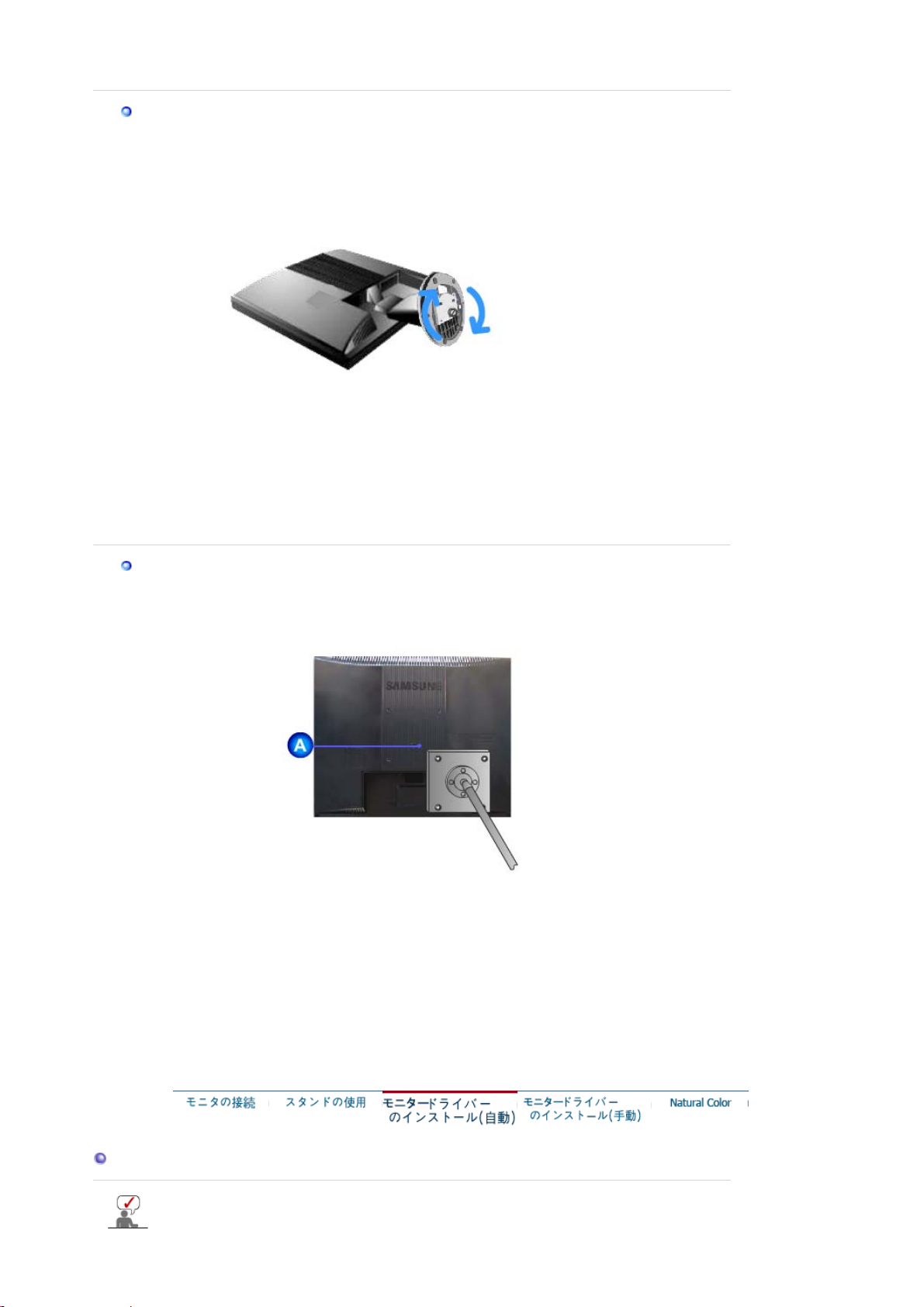
モニター組み立て
ベースの取付け
このモニターでは、
1.
モニターの電源を切り、電源コードを抜きます。
2.
画面を保護するためにクッションを下に敷き、
3. 4
4.
マウンティングインターフェイスパッドをリヤカバーマウンティングパッドの穴に合わせ、アーム型ベース、壁掛
けハンガー、その他のベースに付属の4本のねじで固定します。
モニターとスタンドの取り付け方:スタンドプレートをはめ込み、スタンド底辺にあるねじで固定させる
100mm×100mmのVESA
モニター
A.
マウンティングインターフェイスパッド(別売品
B.
本のねじを外し、
LCD
モニターからスタンドを取り外します。
互換マウンティングインターフェイスパッドを使用できます。
シンプルスタンド
)
LCD
モニターの表側を下にして平らな場所に置きます。
モニタードライバーのインストール (自動
モニタードライバのインストールを促すメッセージが表示されたら、同梱の
ール方法はOSによって多少異なります。 お使いの
)
を確認のうえ、それぞれのインストール方法に従っ
OS
CD-ROM
を挿入します。 インスト
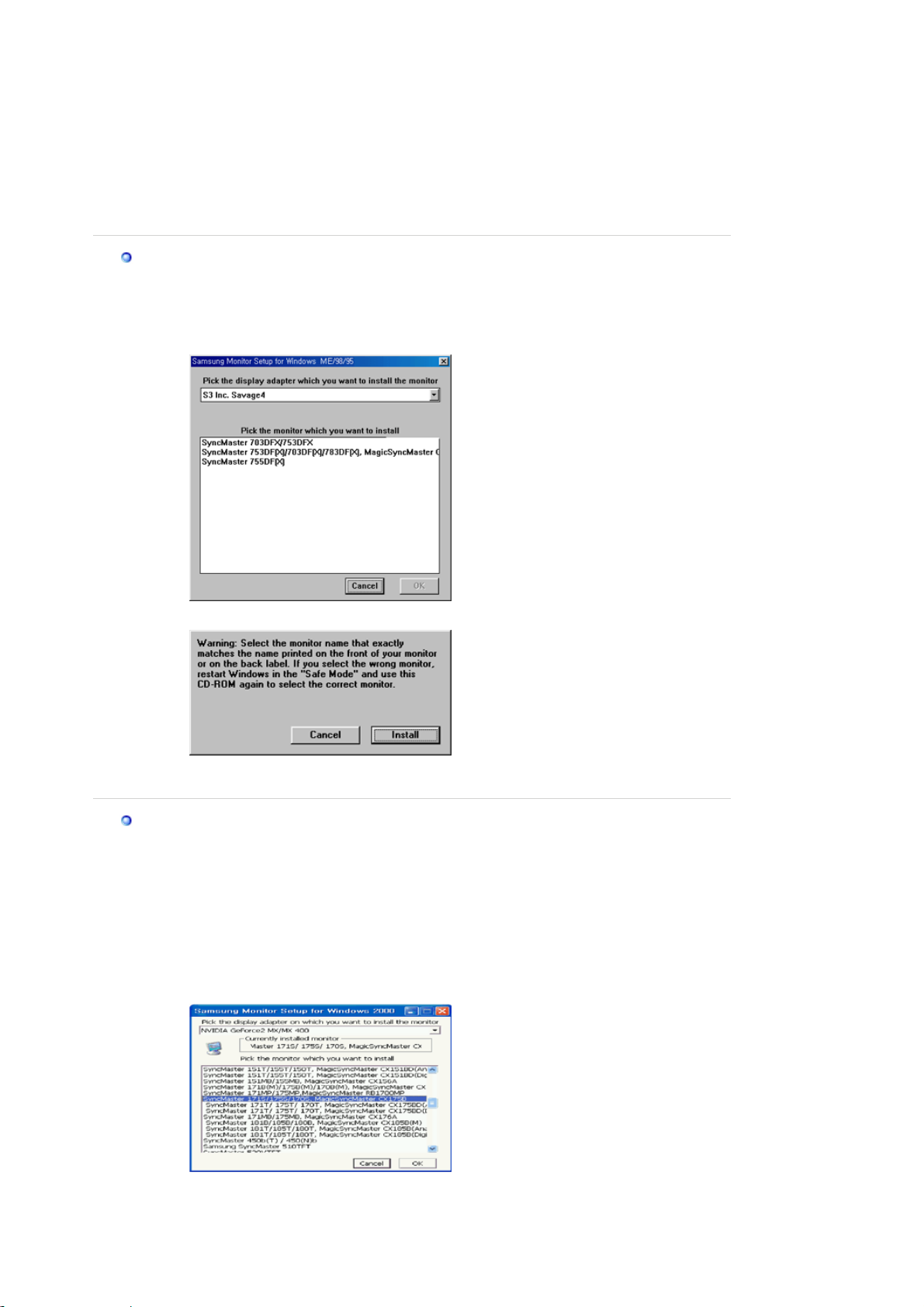
てください。
下記のウェブサイトからドライバプログラムファイルをダウンロードすることもできます。ディスクにコピーして
ご利用ください。
z インターネットウェブサイト:
Windows ME
1. CDをCD-ROM
2.
「
Windows ME Driver
3.
リストからモニターのモデルを選択し、「OK」ボタンをクリックします。
http://www.samsung.com/ (Worldwide)
http://www.samsung.com/monitor (U.S.A)
http://www.sec.co.kr/monitor (Korea)
http://www.samsungmonitor.com.cn/ (China)
http://www.samsung.com/jp/Products/Monitor/ (日本)
ドライブに挿入します。
」をクリックします。
Windows XP/2000
4.
「
Warning
」ウィンドウが表示されますので、「
5.
モニタードライバのインストールはこれで完了です。
」ボタンをクリックします・
Install
1. CDをCD-ROM
2.「Windows XP/2000
3.
リストからモニターのモデルを選択し、「OK」ボタンをクリックします。
ドライブに挿入します。
」をクリックします。
br>
4.
次のような「
Message
」ウィンドウが表示された場合、「
けて「OK」ボタンをクリックします。
Continue Anyway
」ボタンをクリックします。 続
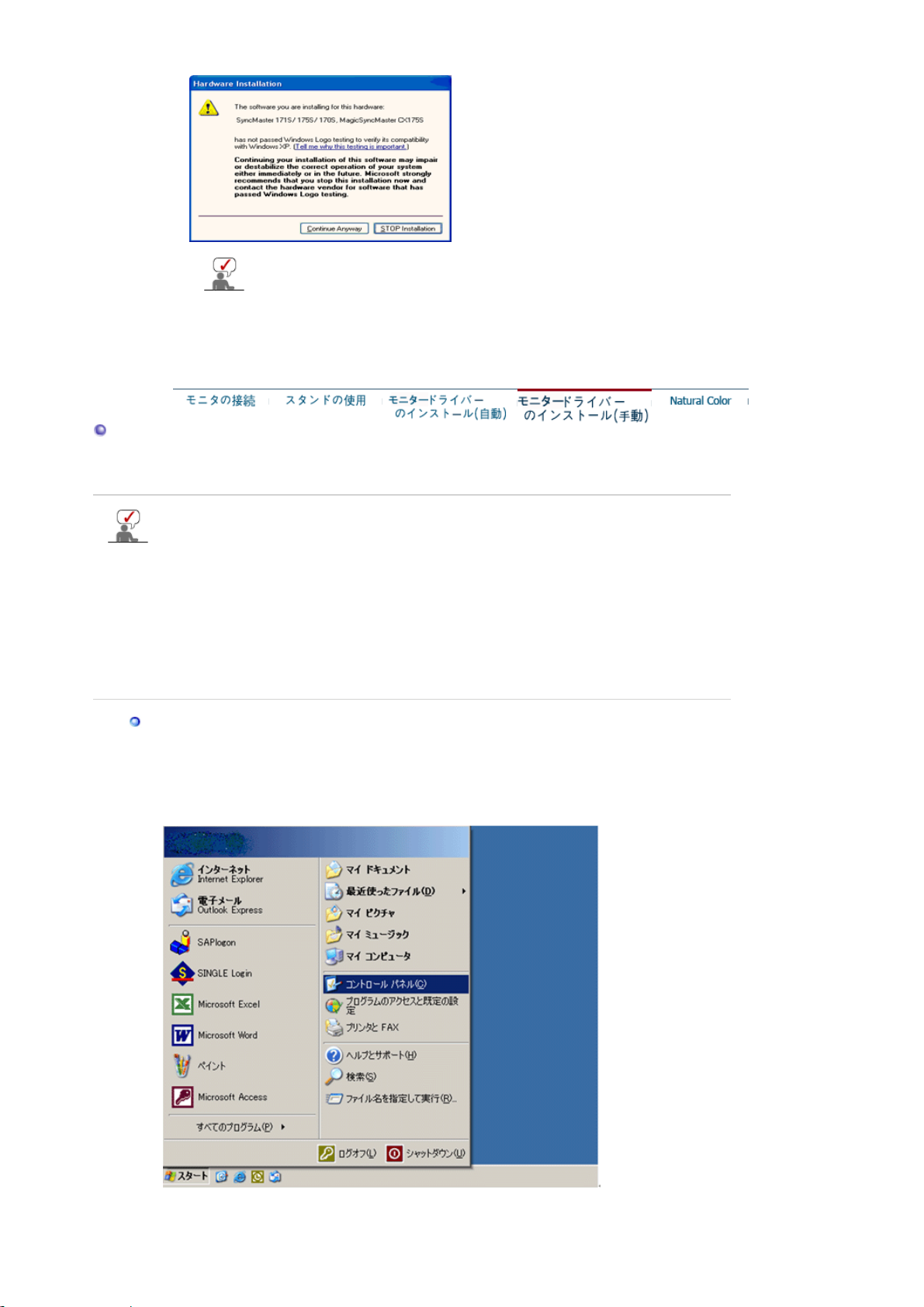
このモニタードライバは
与えることはありません。 認定済ドライバは
http://www.samsung.com/
5.
モニタードライバのインストールはこれで完了です。
モニタードライバーのインストール (手動
MS logo
に認定されており、インストールがシステムに悪影響を
でも提供されています。
Samsung
のモニター製品ウェブサイト、
)
Windows XP | Windows 2000 | Windows Me | Windows NT
モニタードライバのインストー ルを促すメッセージが表示されたら、同 梱の
インストール方 法はOSによって多少異なります。 お使いの
法に 従ってくだ さい。
を確認のうえ、それぞれのインストール方
OS
CD-ROM
を挿入します。
下記のウェブサイトから ドライバプログラムファイルをダウンロード することもできます。ディスクにコピーし
てご 利用ください。
z
インターネットウェブサイト:
http://www.samsung.com/ (Worldwide)
http://www.samsung.com/monitor (U.S.A)
http://www.sec.co.kr/monitor (Korea)
http://www.samsungmonitor.com.cn/ (China)
http://www.samsung.com/jp/Products/Monitor/ (日本)
Microsoft® Windows® XP Operating System
1. CDをCD-Rom
2.
〔スタート〕をクリックし、〔設 定〕から〔コントロールパネル〕を選 択します。
ドライブに挿入します
3.
〔クラシック表示に切り替える〕 をクリックし、〔画面〕のアイコンを クリックします。
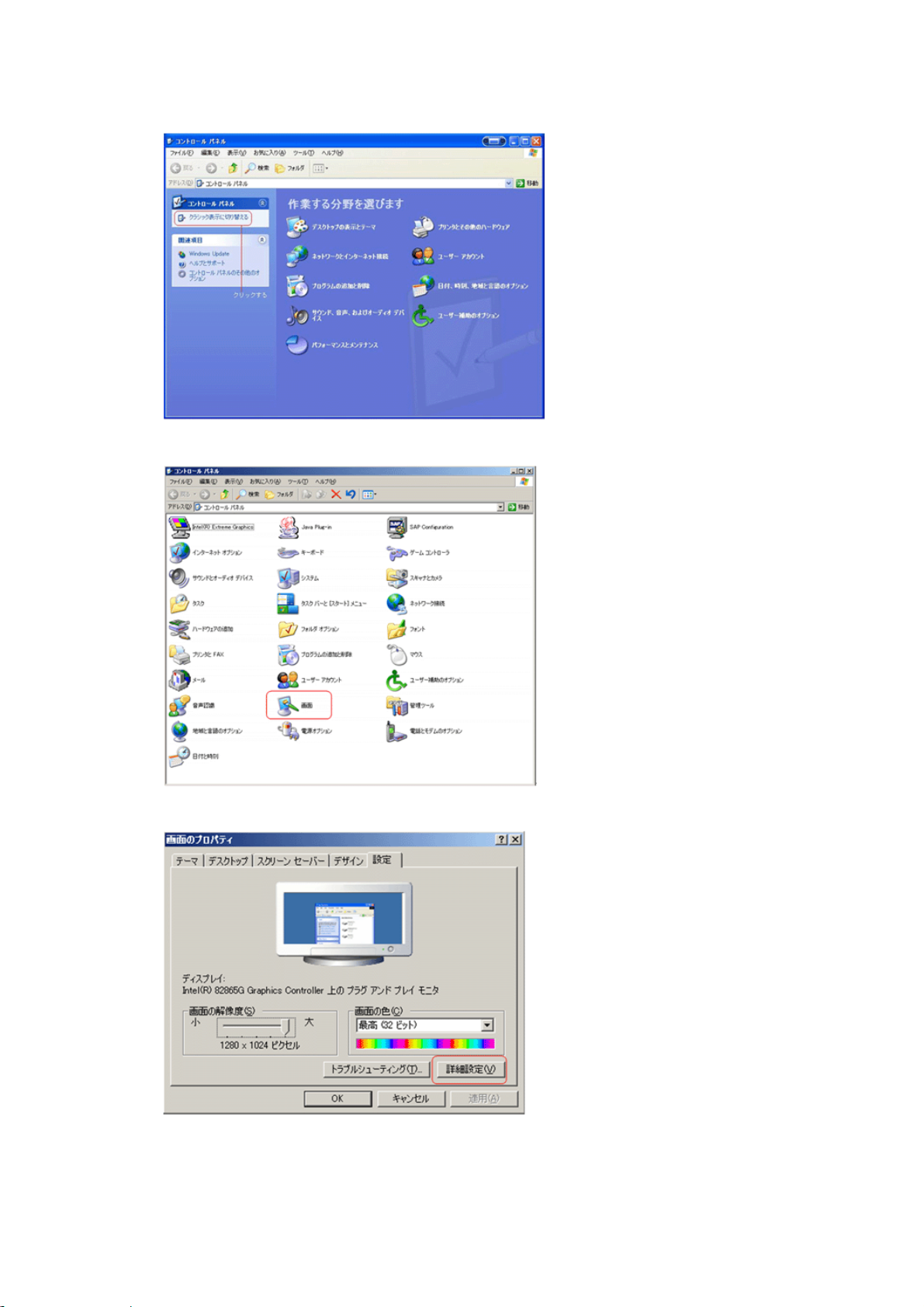
4.
コントロールパネルの〔画面〕をクリ ックします。
5.
〔画面のプロパティ〕から〔設定〕- 〔詳細設定〕を選択します。
6.
〔プラグアンドプレイ…〕からモニ タをクリック。〔プロパティ〕ボタン をクリックし、次の画面で〔ドライバ の更
新〕を選択します。
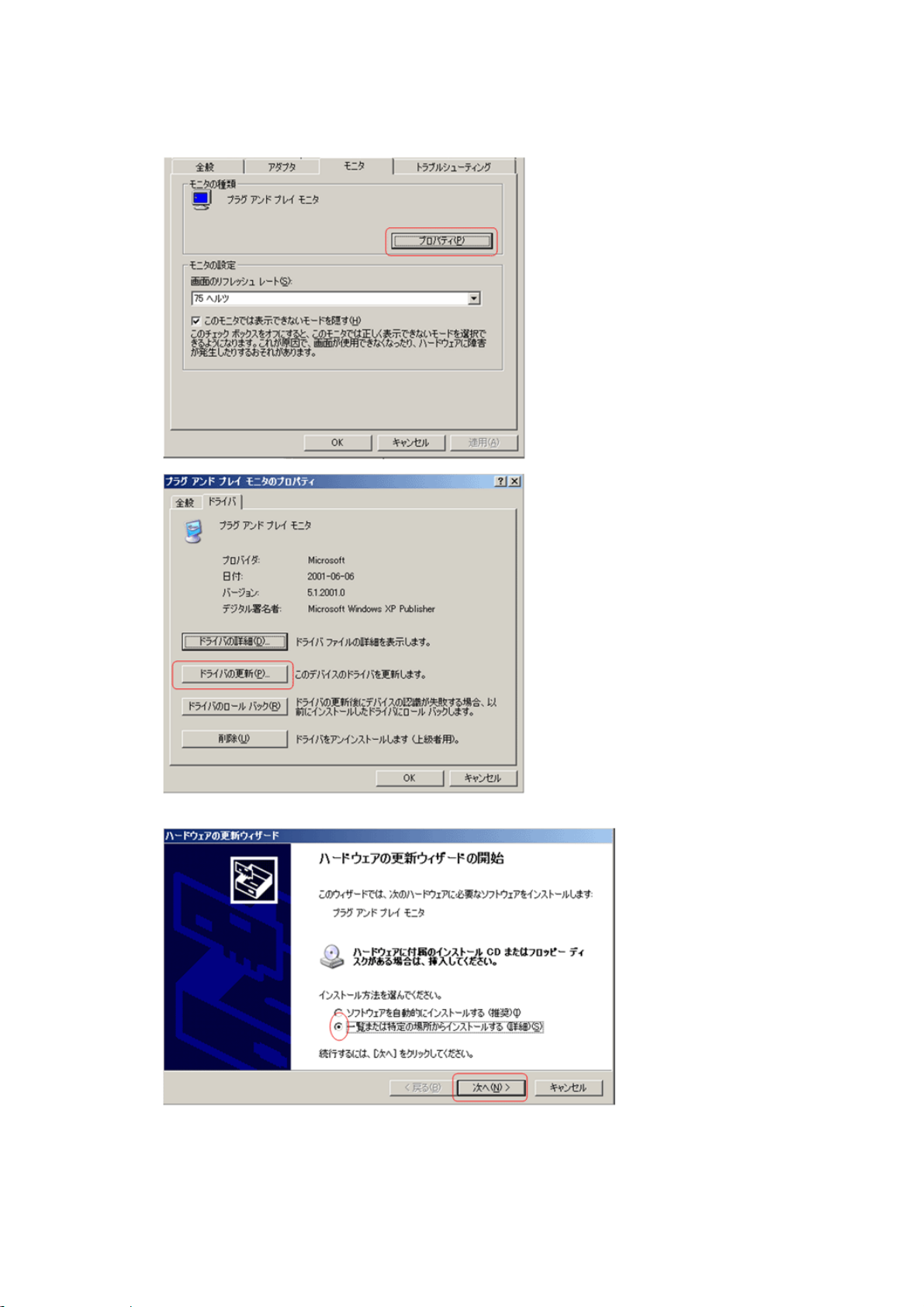
7.
〔ハードウェアの更新ウィザード〕か ら〔一覧または特定の…〕を選択しま す。
8.
次の画面で〔検索しないで、インス トールするドライバを選択する〕をク リックし、〔次へ〕進みます。
